Emacs
Emacs es un editor de texto construido sobre un intérprete del lenguaje Elisp para hacerlo extensible. Cada acción del editor constituye un comando sobre el intérprete, por lo que podemos reescribir sus comandos o crear nuevos comandos simplemente programando sobre el intérprete.
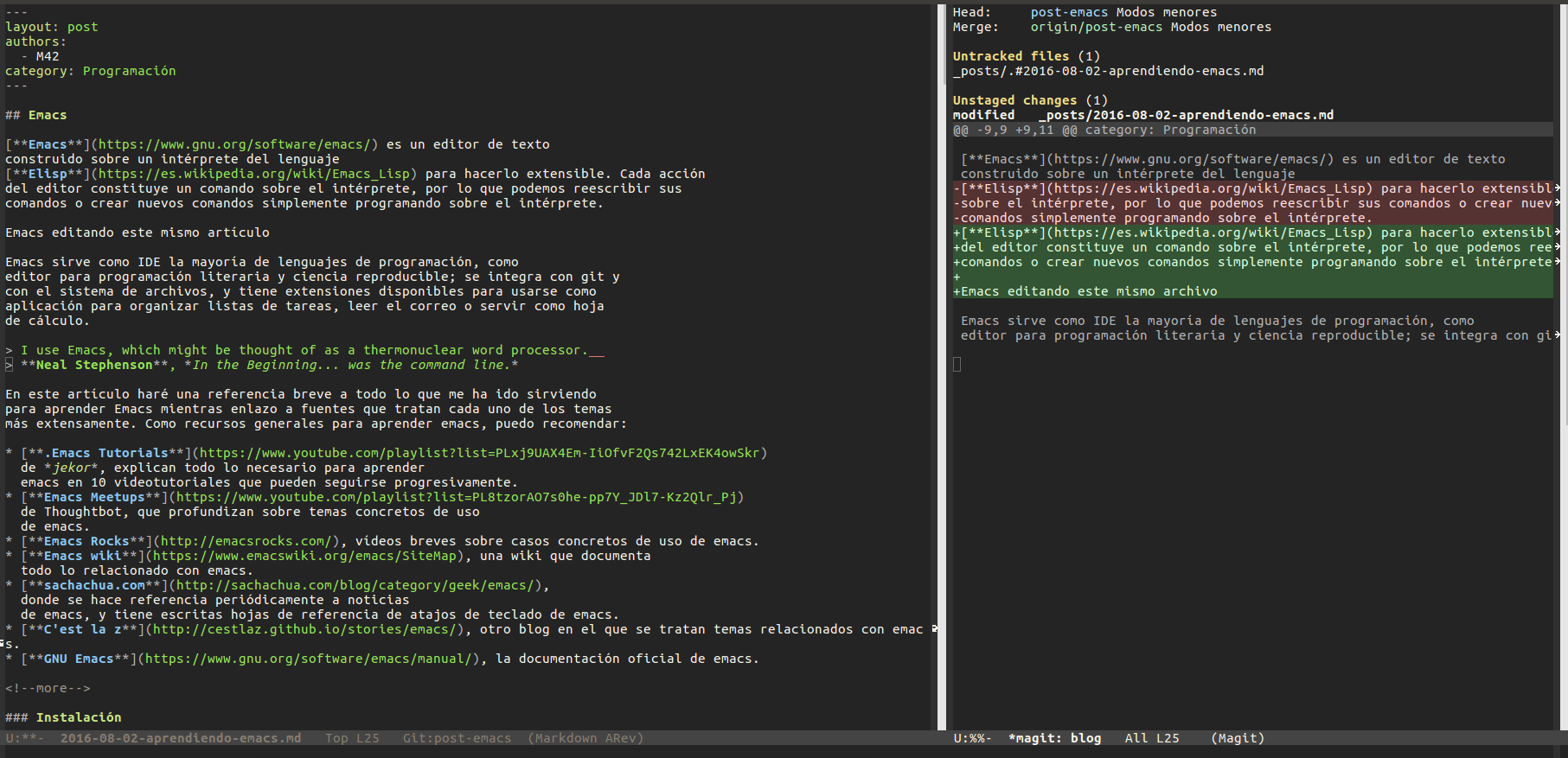 Emacs editando este mismo artículo
Emacs editando este mismo artículoEmacs sirve como IDE para la mayoría de lenguajes de programación, como editor para programación literaria y ciencia reproducible; se integra con git y con el sistema de archivos, y tiene extensiones disponibles para usarse como aplicación para organizar listas de tareas, leer el correo o servir como hoja de cálculo.
I use Emacs, which might be thought of as a thermonuclear word processor.
– Neal Stephenson, In the Beginning… was the command line.
En este artículo haré una referencia breve a todo lo que me ha ido sirviendo para aprender Emacs mientras enlazo a fuentes que tratan cada uno de los temas más extensamente. Como recursos generales para aprender Emacs, puedo recomendar:
- .Emacs Tutorials de jekor, explican todo lo necesario para aprender Emacs en 10 videotutoriales que pueden seguirse progresivamente.
- Emacs Meetups de Thoughtbot, que profundizan sobre temas concretos de uso de Emacs.
- Emacs Rocks, vídeos breves sobre casos concretos de uso de Emacs.
- Emacs wiki, una wiki que documenta todo lo relacionado con Emacs.
- sachachua.com, donde se hace referencia periódicamente a noticias de Emacs, y tiene escritas hojas de referencia de atajos de teclado de Emacs.
- C’est la z, otro blog en el que se tratan temas relacionados con Emacs.
- GNU Emacs, la documentación oficial de Emacs.
- El baúl del programador ha empeazado una recopilación colaborativa de los comandos y paquetes más útiles para Emacs.
Instalación
Emacs puede encontrarse en la mayoría de gestores de paquetes, pero puede no estar en su versión más actualizada.
sudo apt install emacs
Para escribir este artículo estoy usando GNU Emacs 25.1, pero la última
versión estable es la 24.5. La versión estable actual puede descargarse desde
GNU.
Atajos de teclado
En Emacs se usa una notación específica
para escribir un atajos de teclado.
La mayoría de documentación que consultes usará C-x en lugar de Control+x;
usará C-x C-s para indicar que debes dejar pulsado Control mientras pulsas
x y s;
y por último, usará M-x, donde la M se referirá a la tecla Meta.
La tecla Meta en Emacs se refiere normalmente a
dos opciones equivalentes, o bien pulsar alt izq. mientras se pulsa x, o pulsar Esc y luego pulsar
x. En resumen:
| Atajo | Descripción | Comando |
|---|---|---|
| C-n | Mantener control pulsado mientras se pulsa n | Next line |
| C-x C-s | Mantener control pulsado pulsando x y luego s | Save file |
| M-x | Mantener alt o pulsar esc para luego pulsar x | Execute Command |
| RET | Salto de línea, pulsar enter antes de seguir |
Usar atajos de teclado facilita mucho usar Emacs rápidamente después del tiempo de aprendizaje. 1
Cuando abras el programa por primera vez, te ofrecerá seguir un tutorial de Emacs escrito en Emacs. El tutorial es muy útil para aprender a moverse dentro de Emacs, pero la mayoría de lo que cuenta no es especialmente fácil de aprender de una sola vez. Lo más chocante para un usuario nuevo puede ser el sistema de copiar-pegar; que de forma muy simplificada se resume en: 2
M-wcopia.C-wcorta.C-ypega.
Pero si no te convence, puedes usar CUA Mode,
que te permite volver a usar C-c y C-v para copiar y pegar.
Otros comandos útiles de aprender antes de empezar con nada más son C-x C-s para
guardar y C-x C-f para abrir un archivo.
Documentación
Emacs es un editor autodocumentado, es decir, la documentación del editor puede consultarse
dentro del propio programa. Para llamar a la ayuda se puede pulsar C-h ?, que nos
dejará elegir si necesitamos ayuda sobre comandos, atajos de teclados, variables,
licencias, etc. Especialmente útiles son:
C-h c <atajo de teclado>nos da el nombre de la función que se ejecuta al pulsar esas teclas.C-h f <nombre de función>documenta la función.
Buffers y ventanas
Cada vez que abrimos un archivo, o pedimos un apartado de documentación, o abrimos
la configuración, se abre un nuevo buffer. Un buffer
es el equivalente a un documento
o un espacio de trabajo en otros editores Podemos movernos entre los buffers
actualmente abiertos pulsando C-x <left> o C-x <right>; y podemos mostrar la
lista de buffers actualmente abiertos con C-x C-b (¡en un nuevo buffer!).
Además de los buffers que tengamos actualmente abiertos, tenemos ventanas que los
muestran. Podemos partir la pantalla de Emacs en varias ventanas con C-x 2 y
C-x 3, que la parten horizontal y verticalmente respectivamente. Para volver a
quedarnos sólo con la ventana en la que está el cursor, podemos pulsar C-x 1;
y para cambiar de ventana sobre la que actúa el cursor podemos usar C-x o.
Modos de Emacs
El comportamiento de Emacs sobre cada buffer que abra será distinto dependiendo normalmente de la extensión del archivo. Esto le permite colorear de manera distinta distintas sintaxis, o tener comportamientos específicos (indentación, atajos de teclado, formateo) cuando está editando cada lenguaje.
Cada una de estas formas de edición se llama
modo,
y el modo actual aparece
resaltado entre paréntesis en la barra inferior de Emacs. El modo básico es Fundamental,
pero para cada propósito existen modos específicos. Para casi todos los lenguajes de programación
tendremos un modo. Existen, por ejemplo,
Ruby-mode, Python-mode
o CC-mode.
Además de los modos mayores
de los que hemos hablado hasta ahora, existen modos menores que son opcionales
y complementan a los modos mayores.
Por ejemplo, mientras escribo este artículo estoy usando
Markdown como modo mayor
y ARev (Auto-revert mode)
como modo menor.
Personalización
Prácticamente todos los parámetros que uses en Emacs pueden ser ajustados a tu necesidad. Desde los atajos de teclado hasta el tema de color y fuentes que usa el editor.
La forma más básica de editar todas estas configuraciones es M-x customize group,
que accede a un menú en el que se pueden modificar todas ellas. Todos los cambios
que aquí se hagan se guardarán en un archivo .emacs (o init.el, en las versiones
nuevas de Emacs). Este archivo es la otra forma de configurar Emacs; el archivo de inicio
.emacs contiene código en Elisp que se ejecutará al iniciar el editor y podemos incluir
allí todo lo que queramos configurar. Algunos
paquetes, por ejemplo, necesitarán configuración adicional que habrá que incluir en este archivo.
.Emacs #2 - Customizations and themes - jekor
Sistemas de paquetes
Melpa
Es conveniente añadir un repositorio más grande que el que trae GNU por defecto, y
MELPA es uno de los repositorios de paquetes de Emacs más
grandes y actualizados.
El repositorio de MELPA se añade desde M-x customize-group RET package. Dentro
de la pestaña de repositorios puede insertarse la dirección de MELPA:
Archive name: melpa-stable
URL or directory name: https://stable.melpa.org/packages/
Para salir de cualquiera de las pantallas de personalización se usa q.
Otra forma de conseguir este mismo efecto es añadirlo directamente a nuestro
archivo de configuración (.emacs/init.el), como se indica en las instrucciones
de instalación del repositorio.
Paquetes
Podemos listar los paquetes que podemos instalar usado M-x list-packages y podemos
buscar entre los paquetes pulsando varias veces el comando C-s. Si pulsamos i al lado
de uno de ellos se marcará para instalar y al pulsar x se ejecutará la instalación de
todos los paquetes marcados.
.Emacs #3 - Installing packages and extensions - jekor
Paquetes útiles
Dired
Dired viene instalado por defecto con Emacs y permite navegar la estructura de
directorios del sistema operativo. Podemos empezar a navegarla usando M-x dired y
pulsando RET cada vez que queramos abrir un archivo o una carpeta.
Podemos además afectar a los archivos. Por ejemplo, si queremos eliminar algunos
archivos, podemos marcarlos con d y eliminarlos definitivamente con x.
.Emacs #4 - Exploring the filesystem - jekor
org-mode
org-mode es un modo de Emacs que se creó originalmente para gestionar listas de tareas, agendas y calendarios; pero además, contiene en su interior un completo lenguaje de marcado. Permite exportar documentos a una gran variedad de formatos (pdf, html, latex o markdown) e incluir internamente trozos de código y ejecutarlos. Además, tiene un sistema de tablas en texto plano capaz de sustituir la hoja de cálculo para tareas sencillas. Por todo esto, puede ser usado en tareas como la ciencia reproducible o la programación literaria cuando Latex es demasiado complejo, ayudando además a manejar la bibliografía y los enlaces tanto externos como entre archivos.
Getting started with org-mode - Harry Schwartz
Especialmente útil para matemáticas es la previsualización de Latex y el poder incluir los paquetes de la AMS para marcar teoremas o definiciones.
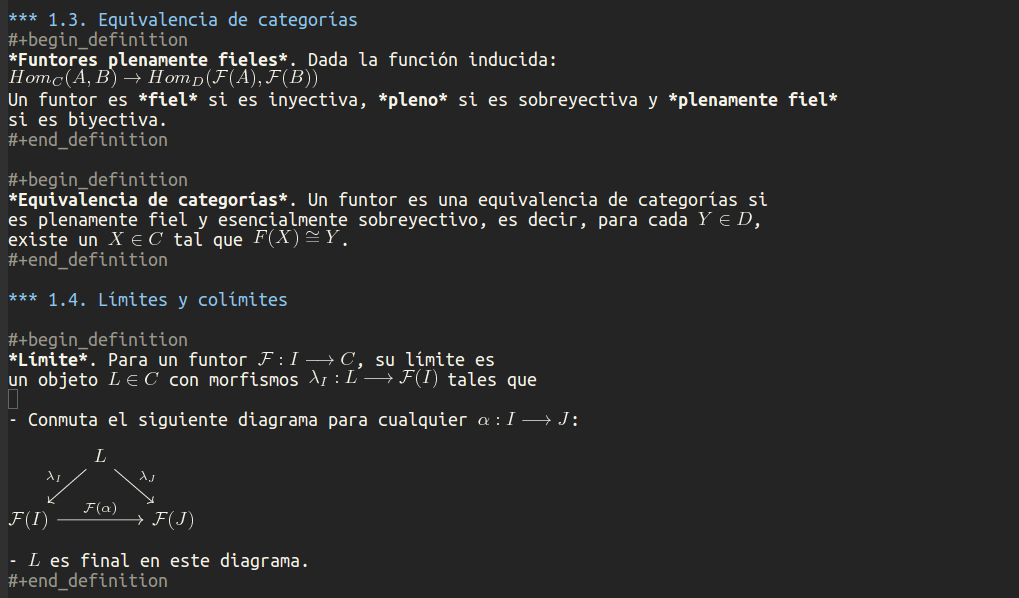 Apuntes de matemáticas en org-mode
Apuntes de matemáticas en org-modemagit
magit permite integrar Emacs con git fácilmente para incluir los commits desde
dentro del mismo editor. Usando magit-status llegamos a una pantalla en la que podemos
elegir qué ficheros añadir al commit con s 3 y visualizar las diferencias con el commit
anterior usando tab; ejecutar el commit con c c, que nos mostrará
el buffer con el mensaje de commit y por último usar C-c C-c para enviarlo. El push y
pull los haremos desde magit-status con P u y F u, respectivamente.
Es útil asignar un atajo de teclado al comando magit-status, que es el que muestra la
ventana desde la que controlamos el añadir y hacer commit de ficheros. Por ejemplo, podemos
fijarlo en f5 añadiendo a nuestro archivo de configuración:
(global-set-key (kbd "<f5>") 'magit-status)
Macros de teclado
Las macros de teclado nos dejan grabar una secuencia de acciones y volver a repetirla tantas veces como sea necesaria. Se puede empezar a grabar con “f3” y terminar la grabación y repetirla tantas veces como sea necesario con “f4”.
.Emacs #9 - Keyboard macros - jekor
Elisp
Emacs Lisp, o Elisp, es un lenguaje de programación diseñado específicamente para escribir un editor de texto. Facilita el tratamiento de texto y el manejo de archivos y buffers.
Podemos escribir scripts en Elisp que se encarguen de tareas repetitivas en nuestro editor de texto y asignarlas a atajos de teclado o ampliarlo con más funcionalidad. Un tutorial básico sobre Elisp es Learn Emacs Lisp in 15 minutes.
Notas
-
Realmente solo puedo decir que a mí me funciona y que en general los atajos de teclado parecen ser mejores que usar el ratón. ↩
-
El sistema que Emacs usa para esto es bastante más sofisticado. ↩
-
De hecho, podemos seleccionar qué párrafos dentro de un fichero queremos añadir al commit. ↩
Hancolaborado en este artículo:David Charte, Ignacio Cordón